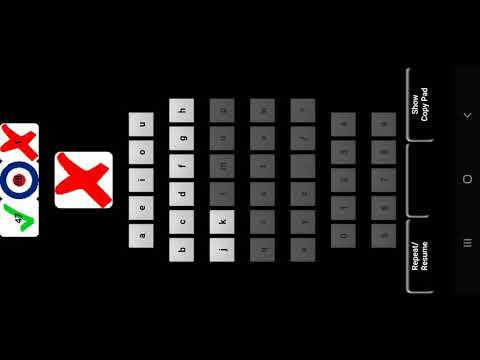Treinador RXMorse code10-40WPM
10+
Transferências
PEGI 3
info
Acerca desta app
Este aplicativo Android para aprender código Morse em CW é compatível apenas com RX a 10, 15, 20, 25, 30, 35 e 40 WPM e se concentra na audição do código Morse, em vez do aprendizado visual de pontos e traços. Ele não interage com o seu equipamento de rádio. Se você deseja praticar o TX em código Morse em CW, consulte os outros aplicativos Android para rádio amador amador do KG9E para praticar código Morse. Escolha a velocidade RX: 10, 15, 20, 25, 30, 35 ou 40 WPM Escolha o conjunto de caracteres: Alfanumérico = ABCDEFGHIJKLMNOPQRSTUVWXYZ./?0123456789 Números = 0123456789 CW Prosigns = BT, HH, K, KN, SK, SOS, AA, AR, AS, CT, NJ, SN CW Abreviações = CQ, DE, BK, QTH, OP, UR ,RST, 599, HW, FB, WX, ES, TU, 73, CL, QRL Existem duas interfaces diferentes para copiar código Morse: a interface do teclado e a interface do bloco de cópias. Você também pode usar um teclado externo USB ou Bluetooth para entrada. Interface do teclado: O Android reproduz um caractere em código Morse e sua tarefa é tocar ou digitar o caractere correspondente usando o teclado padrão ou QWERTY do aplicativo ou um teclado USB externo ou Bluetooth. Depois de aprender um caractere com 90% de proficiência, um novo caractere é introduzido. Em breve, você terá um grande conjunto de caracteres dos quais o Android escolherá, ponderado entre aqueles caracteres aprendidos com menor proficiência e aqueles com menos exposição antes de selecionar aleatoriamente do conjunto. Toque e segure o botão Repetir/Continuar no canto inferior esquerdo para ajustar o tamanho da fonte do teclado de 16pt para 24pt. Cada teclado pode ter um tamanho de fonte diferente. Interface do Copy Pad: Ao usar o Copy Pad, você pode receber uma sequência de caracteres de código Morse em várias velocidades e escrever no espaço em branco com o dedo ou caneta, ou inserir a sequência via USB externo ou teclado Bluetooth. Depois que a sequência é apresentada, o aplicativo pausa brevemente para que você possa verificar sua precisão, já que o Copy Pad não tenta reconhecer sua caligrafia. Se estiver usando um teclado externo, o aplicativo comparará o que você digitou com a sequência fornecida. Os caracteres corretos são mostrados em preto e os caracteres faltantes são mostrados em vermelho. O espaço em branco é então limpo automaticamente e uma nova sequência de caracteres é reproduzida. Você pode alterar o comprimento da palavra de 1 para 10 caracteres e pode mudar para um WPM confortável. Há duas maneiras de alterar o WPM: 1) Na tela inicial, escolha a velocidade de RX desejada e, em seguida, escolha o conjunto de caracteres. 2) No Copy Pad, escolha a velocidade de RX desejada. Retorne ao teclado pressionando Hide Copy Pad. Você pode mover-se livremente entre 10, 15, 20, 25, 30, 35 e 40 WPM. Dentro do aplicativo, vários elementos respondem a certos gestos: 1) Toque no botão grande de Caractere próximo ao centro superior para mostrar/ocultar o caractere apresentado. Toque e segure para abrir as Estatísticas mostrando seus Acertos, Erros e porcentagem de Acertos. 2) Toque e segure qualquer botão de pequeno caractere do teclado e esse caractere será reproduzido em código Morse na WPM atual sem registrar um acerto ou erro. 3) Enquanto estiver aprendendo Prosigns ou Abreviações, toque no texto da definição para mostrar/ocultar o significado do prosign ou abreviação CW. 4) Para redefinir suas estatísticas para um conjunto de caracteres específico, na tela inicial, toque e segure o conjunto de caracteres desejado e você será solicitado a confirmar a ação. 5) Toque e segure o botão Repetir/Continuar no canto inferior esquerdo para ajustar o tamanho da fonte do teclado de 16pt para 24pt. Cada teclado pode ter um tamanho de fonte diferente. Por fim, se você tiver dúvidas, sugestões, preocupações, reclamações ou qualquer outro motivo, envie um e-mail para [email protected]
Atualizada a
A segurança começa por compreender como os programadores recolhem e partilham os seus dados. As práticas de privacidade e segurança dos dados podem variar consoante a sua utilização, região e idade. O programador fornece estas informações e pode atualizá-las ao longo do tempo.
Nenhum dado é partilhado com terceiros
Saiba mais sobre como os programadores declaram a partilha
Não são recolhidos dados
Saiba mais sobre como os programadores declaram a recolha
Novidades
TargetSDK=34, per Google requirements.
Apoio técnico da app
Acerca do programador
Nicholas Alexander Krebs
PO Box 2428
Pensacola, FL 32513-2428
United States
undefined